Синий снежок не работает с Discord: 4 способа исправить (09.16.25)
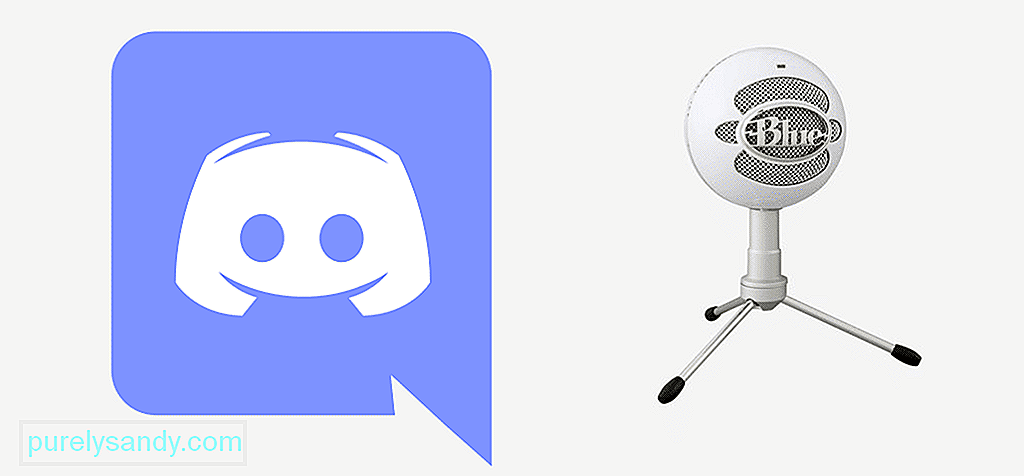 blue snowball не работает Discord
blue snowball не работает Discord Blue Snowball Mics произвели революцию в отрасли и представляют собой истинное определение HD-микрофонов, которое вы можете получить для лучшей звукозаписи, озвучивания и общения. Эти микрофоны работают через интерфейс USB, поэтому вы можете улучшить и ускорить передачу данных на них. Таким образом, у вас, скорее всего, не возникнет проблем с работой Discord со Snowball. Однако, если Blue Snowball не работает для вас с Discord, вам нужно будет устранить его, и вот как вы можете это сделать.
Blue Snowball не работает с Discord1) Проверьте Связь
Популярные уроки Discord
Первое, что вам нужно будет проверить, если Blue Snowball у вас не работает с Discord, - это то, что он должен быть правильно подключен к USB-порту. С USB-портом вы уже должны знать, что есть проблемы, если USB-штекер микрофона не вставлен должным образом, и это приведет к тому, что микрофон не будет работать с Blue Snowball.
Что вам нужно здесь сделать. вытащите USB-штекер из гнезда, а затем вам придется снова подключить его. Это, скорее всего, решит проблему для вас, и вы снова сможете использовать микрофон с Discord.
2) Проверьте драйверы Snowball Drivers
В дополнение к обычным драйверам вы получаете оптимизированный контроллер от Snowball, который обеспечивает максимальные возможности подключения и оптимальную производительность с микрофоном и всем программным обеспечением на вашем ПК. Итак, вам нужно убедиться, что программное обеспечение Snowball установлено правильно и не создает для вас беспорядка.
Возможно, вам придется сбросить его до настроек по умолчанию, поскольку это может ограничивать доступ Discord к вашему микрофону. reimgs и сброс заставят его работать на вас. Вам также может потребоваться обновить программное обеспечение драйвера, и этого должно быть достаточно, чтобы решить проблему за вас, и вы сможете использовать Blue Snowball с Discord.
3) Проверьте устройство ввода по умолчанию
Вам также необходимо проверить устройство ввода по умолчанию и убедиться, что у вас там выбран Blue Snowball. Когда вы подключаете внешний микрофон, ваш компьютер может не использовать его в качестве устройства по умолчанию, и вы почувствуете, что он не работает для Discord. Итак, вам нужно будет изменить это, и как только вы установите устройство ввода звука по умолчанию на Blue Snowball, вы сможете легко использовать его с Discord без каких-либо проблем.
4) Проверка разрешений
Последнее, что вам нужно будет проверить, - это разрешение Discord на доступ к вашим аппаратным реимгам и микрофону. Итак, как только вы установите Blue Snowball в качестве устройства ввода звука по умолчанию и разрешите приложению Discord доступ к аудиоустройству и микрофону, вы сможете использовать его с Discord без каких-либо проблем, и вы можете записывать аудио, отправлять голосовые сообщения или общение посредством звонков через Blue Snowball довольно легко.
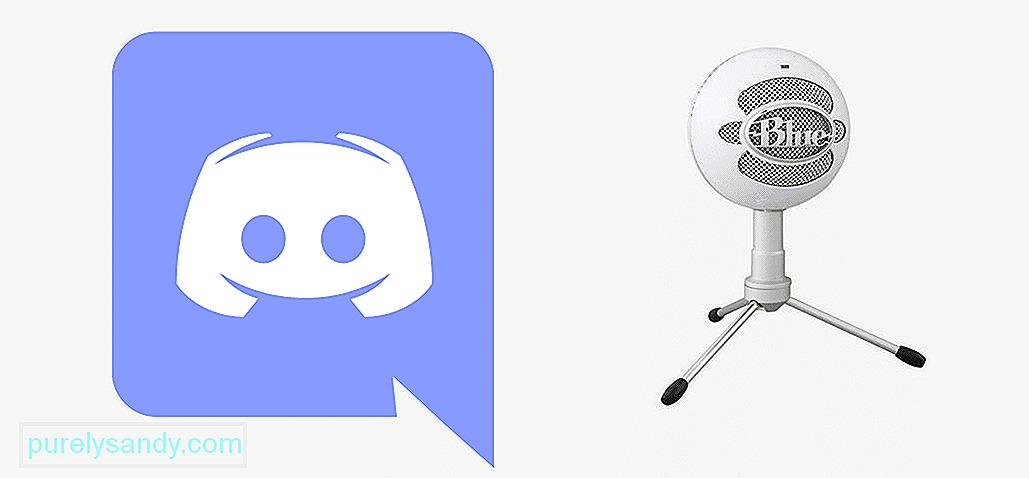
YouTube видео: Синий снежок не работает с Discord: 4 способа исправить
09, 2025

